电脑的休眠功能,为长时间不用的电脑进行了关闭显示、硬盘停转的深度节能模式,不仅节约能源,还保护设备。但有些时候也会出现一些问题,但最近有用户遇到了电脑休眠后无法唤醒,敲击键盘仍然无效,该怎么办呢?下面就和我一起来看看吧。
电脑休眠后无法唤醒的因素一般有三个:
1、是系统硬件不兼容、不支持。
2、是系统设置原因导致。
3、是没有设置混合唤醒造成的。
解决方法一
1、右键单击【此电脑】,选择【管理】,然后在左边点开【设备管理器】,然后在右边找到【系统设备】,下拉内容中右键单击【Intel Management Engine Interface】,选择【属性】。

2、在属性对话框中,切换选项卡到【电源管理】项上,取消勾选【允许计算机关闭此设备以节约电源】后系统在休眠后就可以正确的唤醒了。

解决方法二
1、没有设置混合唤醒造成的。win10系统打开【设置】--【系统】--【电源和睡眠】--【其他电源设置】。
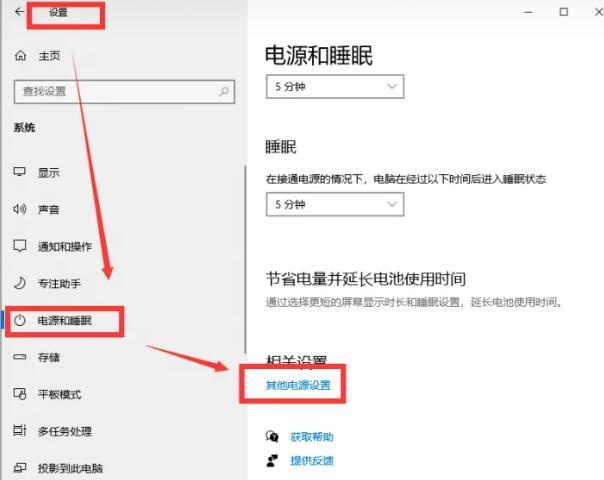
2、然后点击【更改计划设置】--》 【更改高级电源设置】。

3、、打开【电源选项】里面的【硬盘】选项,选择从不。

推荐最新win10系统下载
系统之家 Ghost Win10 64位 极度精简版LTSC V2023
Win10 LTSC 19044.3031 原版集成映像X64 V2023
系统之家 Win10 64位 LTSC 企业版 V2023
安装教程
纯净之家为您提供两种系统安装方法,本地硬盘安装是最为简单的安装方法。建议使用硬盘安装前先制作U盘启动工具,如果硬盘安装失败,或者您的电脑已经是开不了机、卡在欢迎界面、进不去桌面、蓝屏等情况,那么就需要选择U盘重装系统。
温馨提醒:重装系统时会格式化当前系统盘(一般是C盘),一定要提前备份好C盘和桌面上数据。
1、本地硬盘安装:硬盘安装Win10系统教程
2、U盘启动工具安装:U盘重装win10系统教程
